スポンサーリンク
今回はiPhoneやiPadにソフトウェアのキーボードを追加する方法を紹介します。
英語以外の外国語キーボードを追加したり、ATOKやSimejiといったApple純正以外のキーボードを追加したい方の参考になれば幸いです。
目次
iPhoneやiPadにキーボードを追加する
まず始めにキーボードの追加方法からです。
ここでは日本語キーボードを追加する方法を紹介しますが、SimejiやATOK、それ以外に中国語や韓国語、フランス語、イタリア語、スペイン語などを追加するときも基本的に同じ操作で追加します。
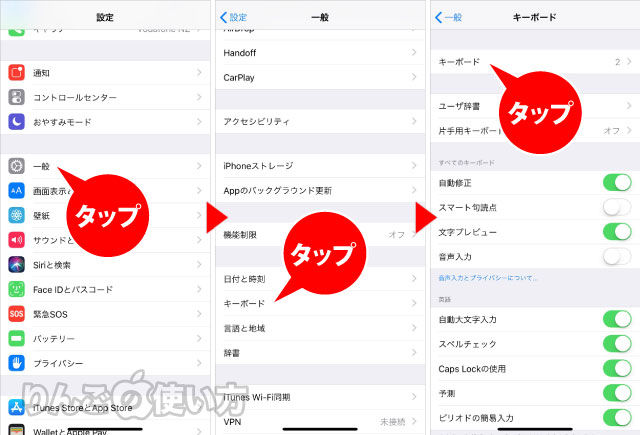
- を開く
- をタップ
- をタップ
- をタップ
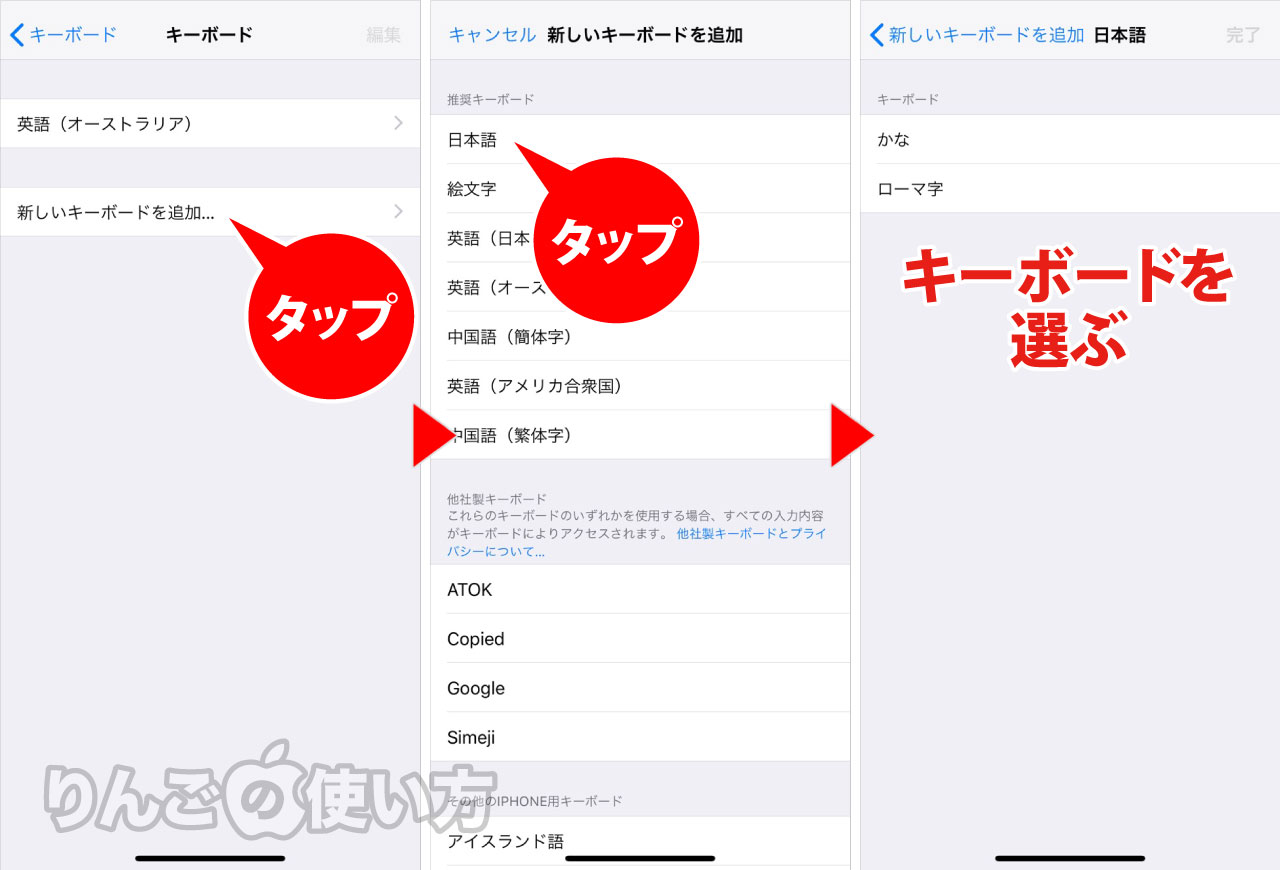
- 新しいキーボードを追加をタップ
- 一覧から日本語を探してタップ
- 使うキーボードの種類を選ぶ
「7」番のキーボードを選ぶ画面は追加するキーボードによって違うものが出てきます。
またSimejiやATOKなどApple以外が作ったキーボードを追加する場合は、フルアクセスを許可をオンにする必要があります。この辺はそれぞれのキーボードアプリをインストールすると説明が出てきますので、そちらをご確認ください。
スポンサーリンク
キーボードを削除する方法
続いてキーボードを削除するには以下の手順で行います。
ここでは日本語のキーボードを削除する方法です。他のキーボードを削除するときも操作はまったく同じです。
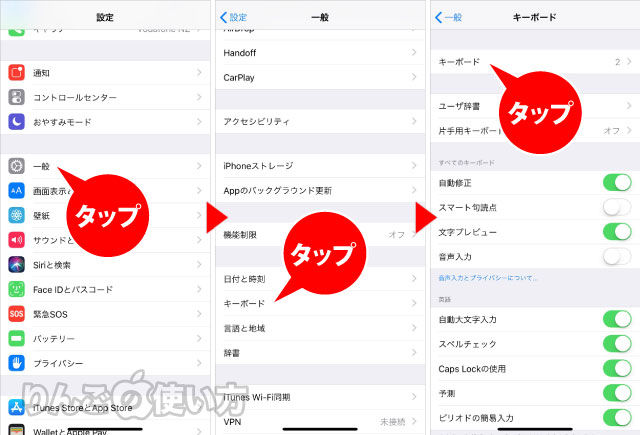
- を開く
- をタップ
- をタップ
- をタップ
ここまではキーボードを追加するのと同じです。
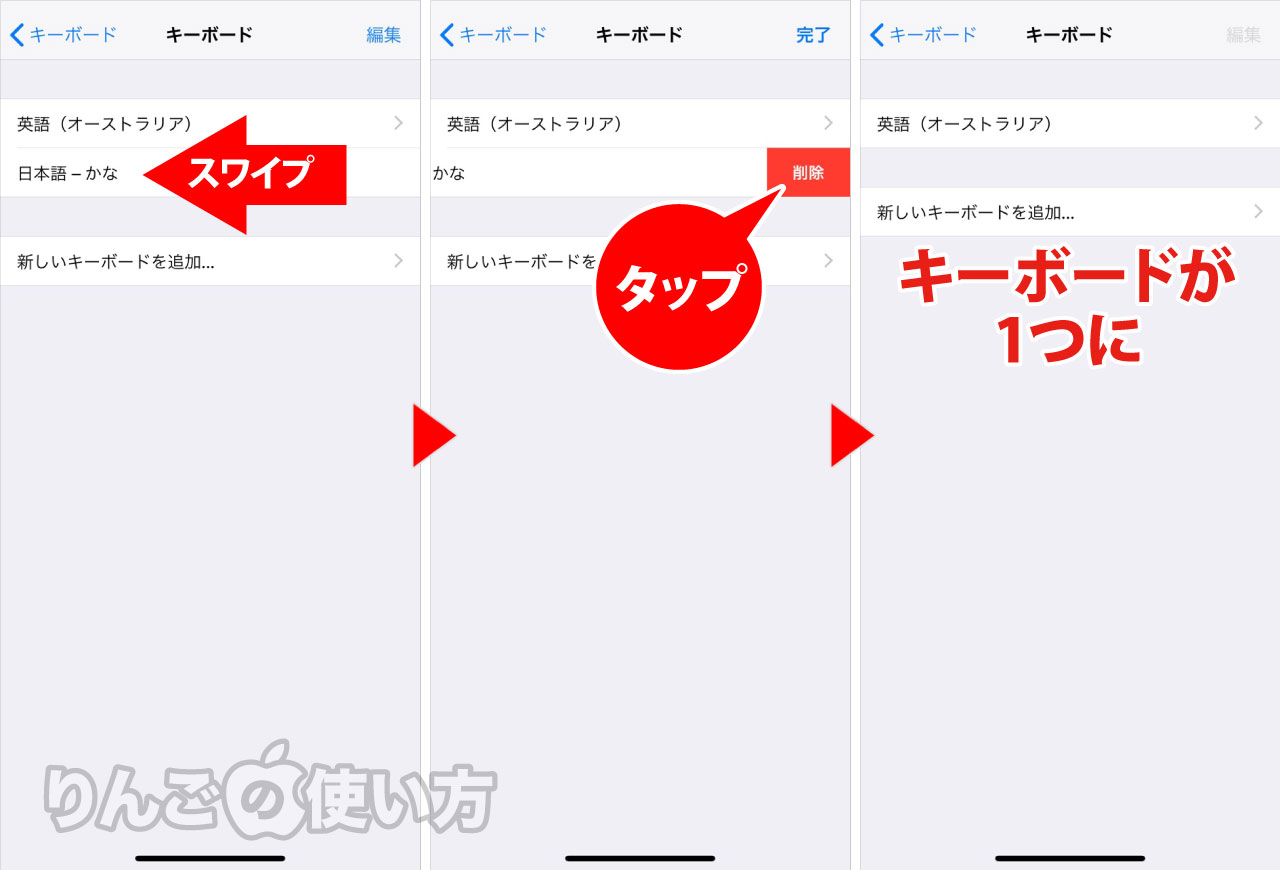
- 削除したいキーボードを左にスワイプ
- 赤地に白文字でと出てくるので、それをタップ
これでキーボードが削除されます。非常にシンプルです。









